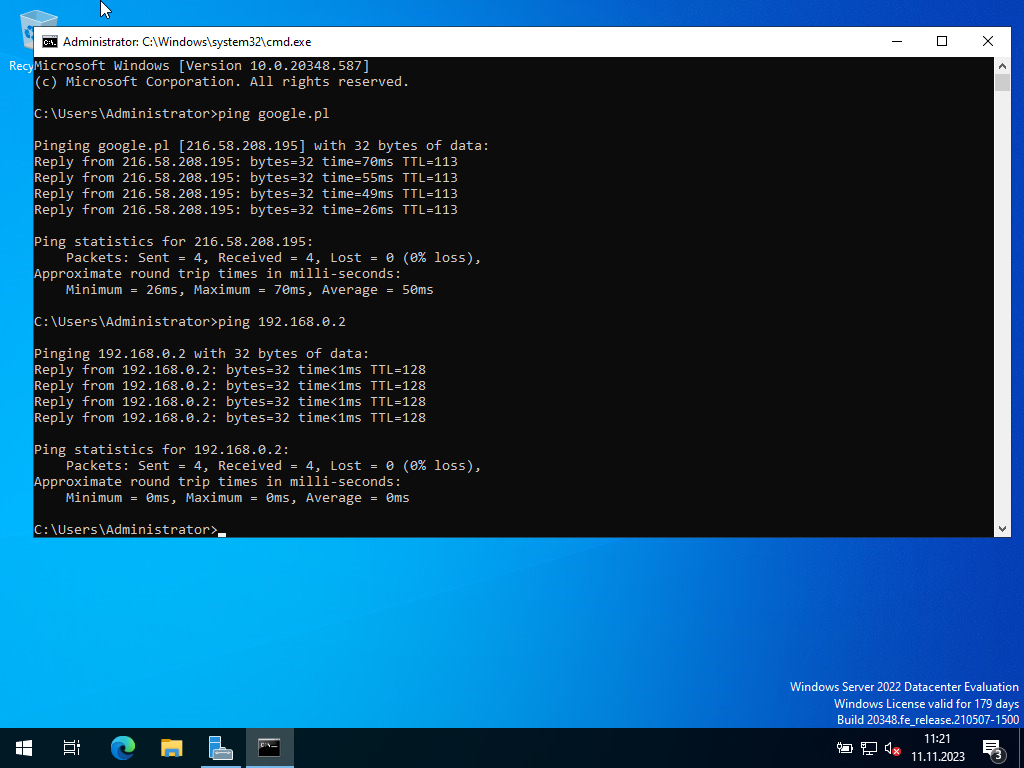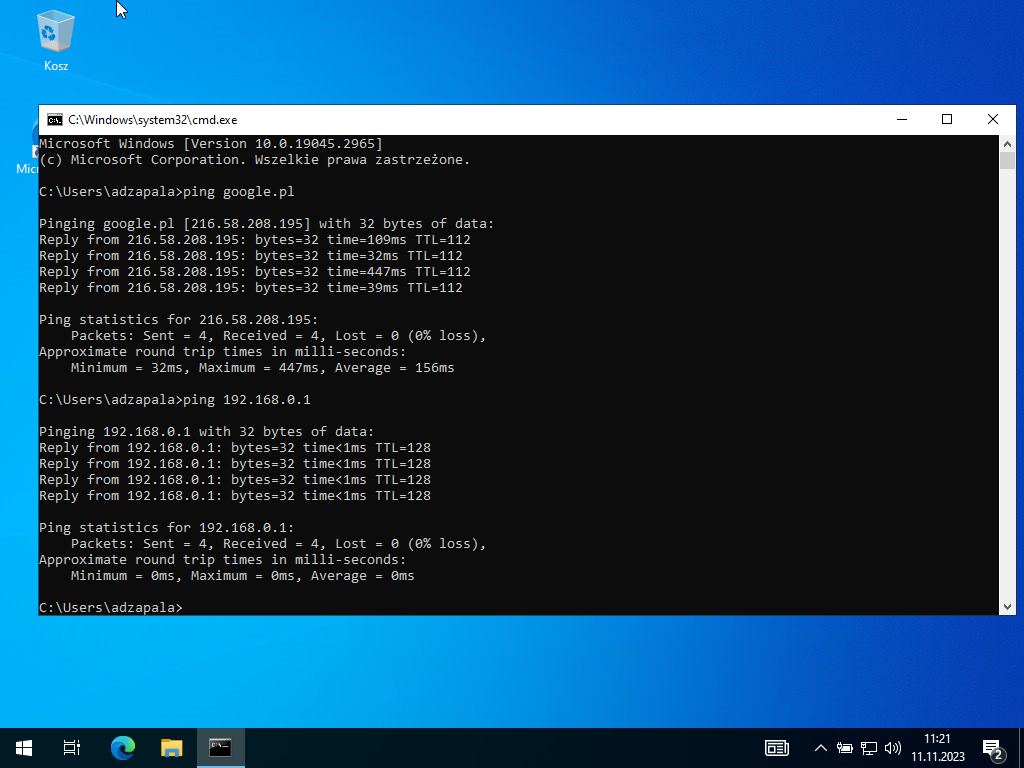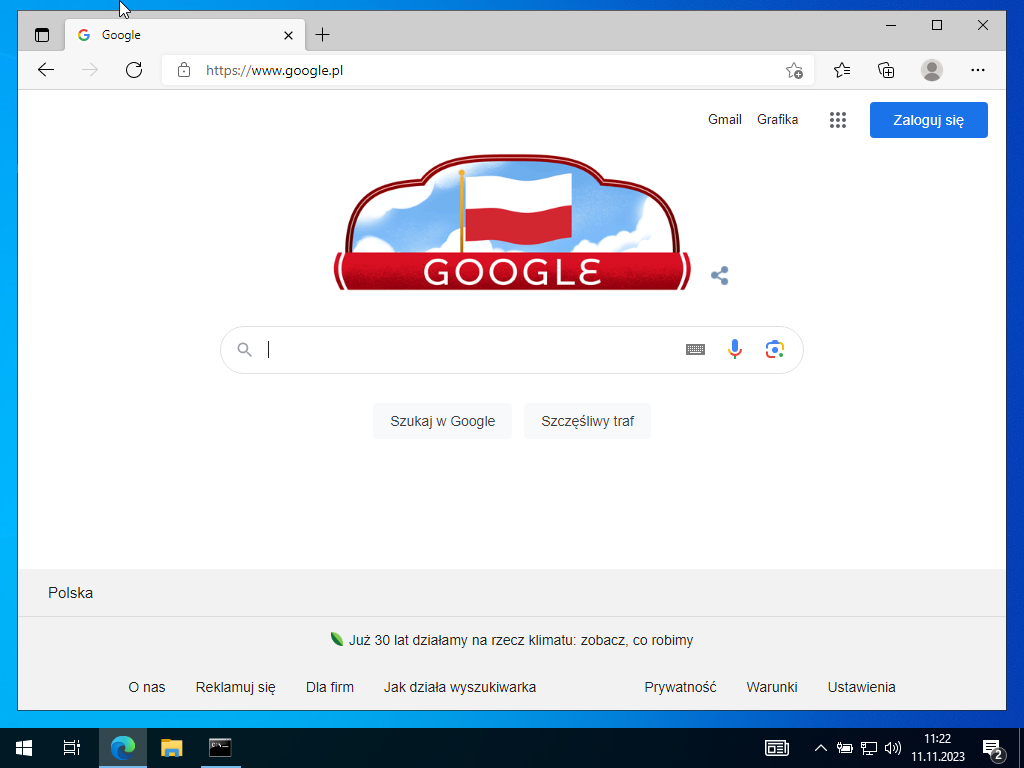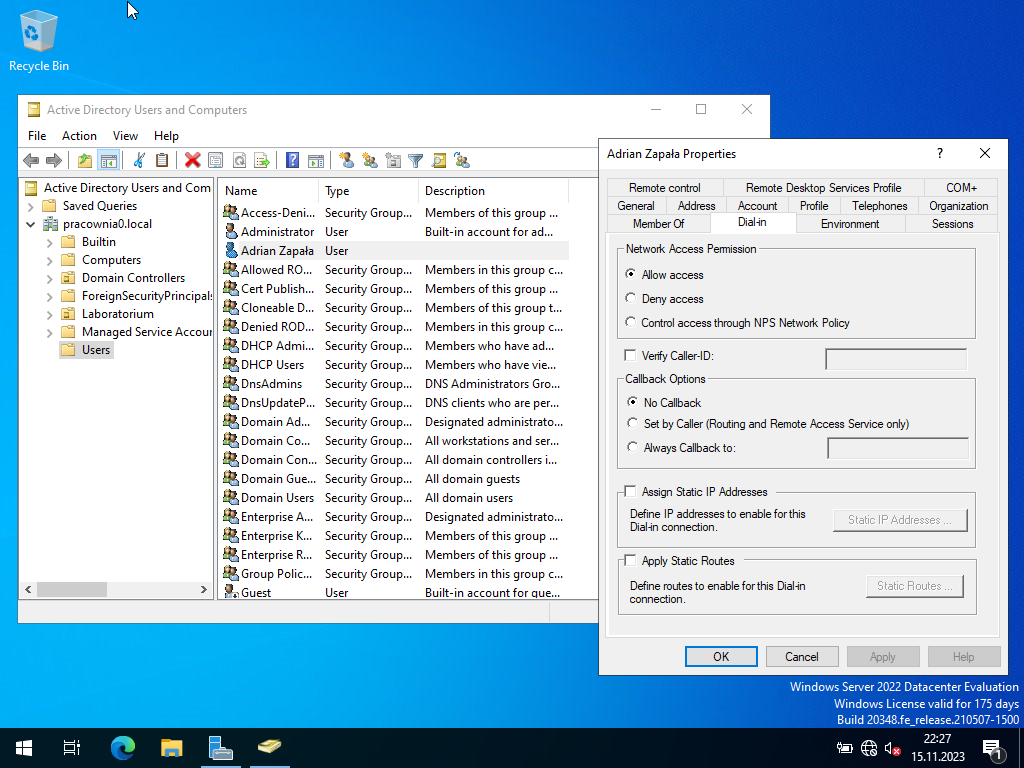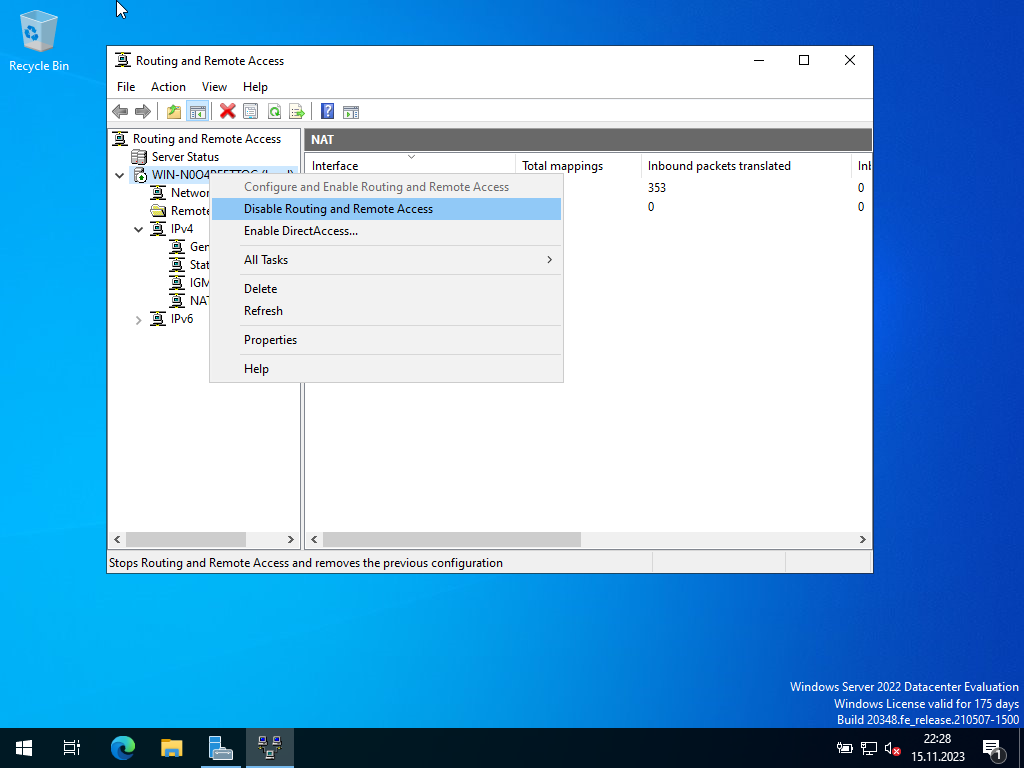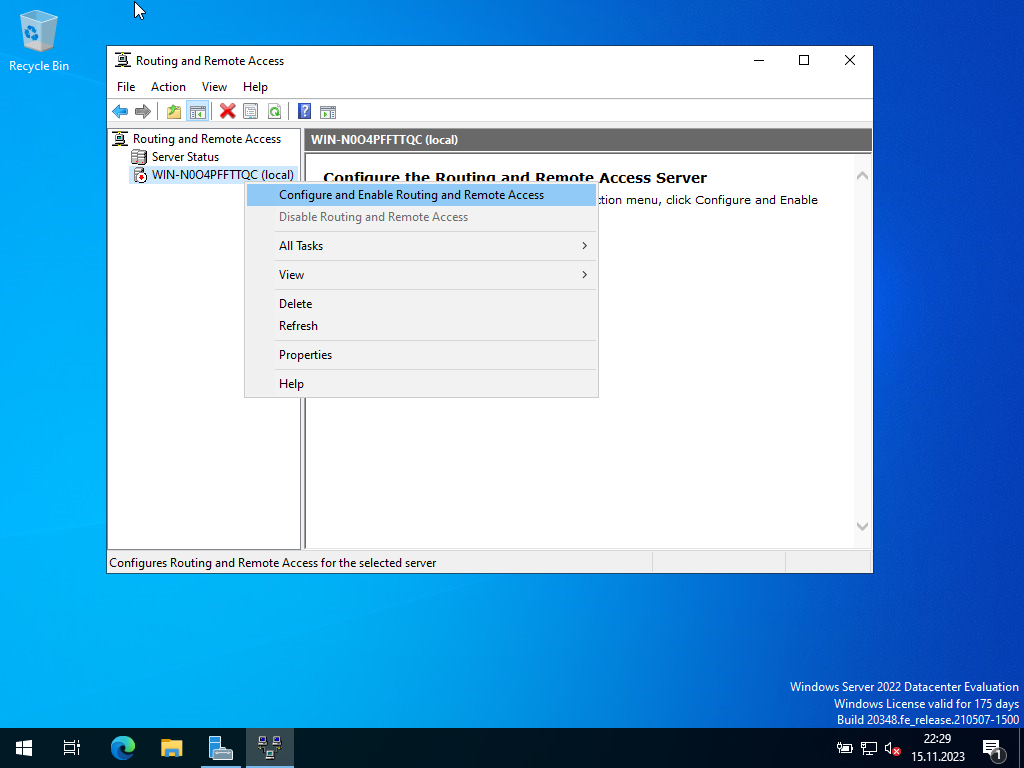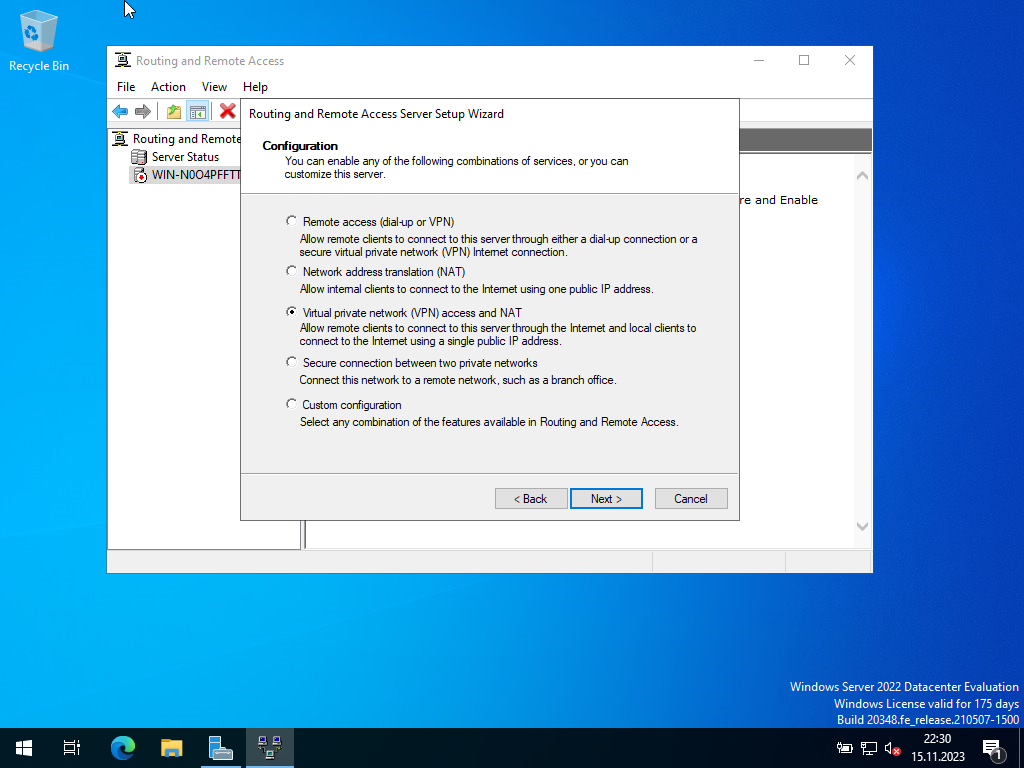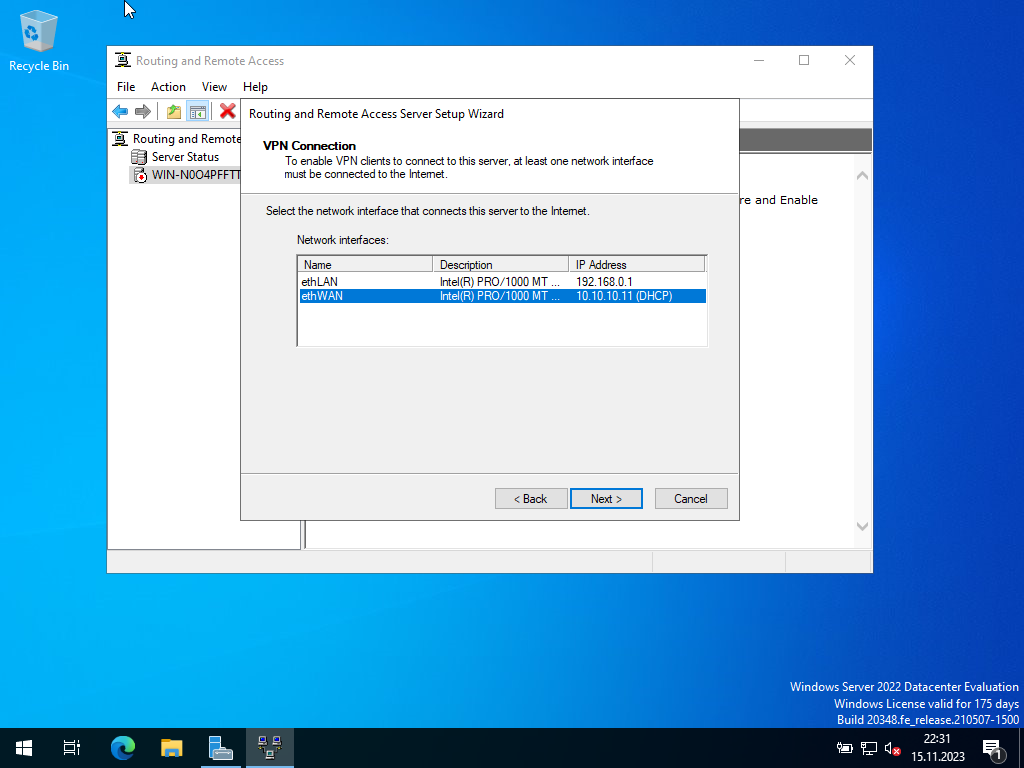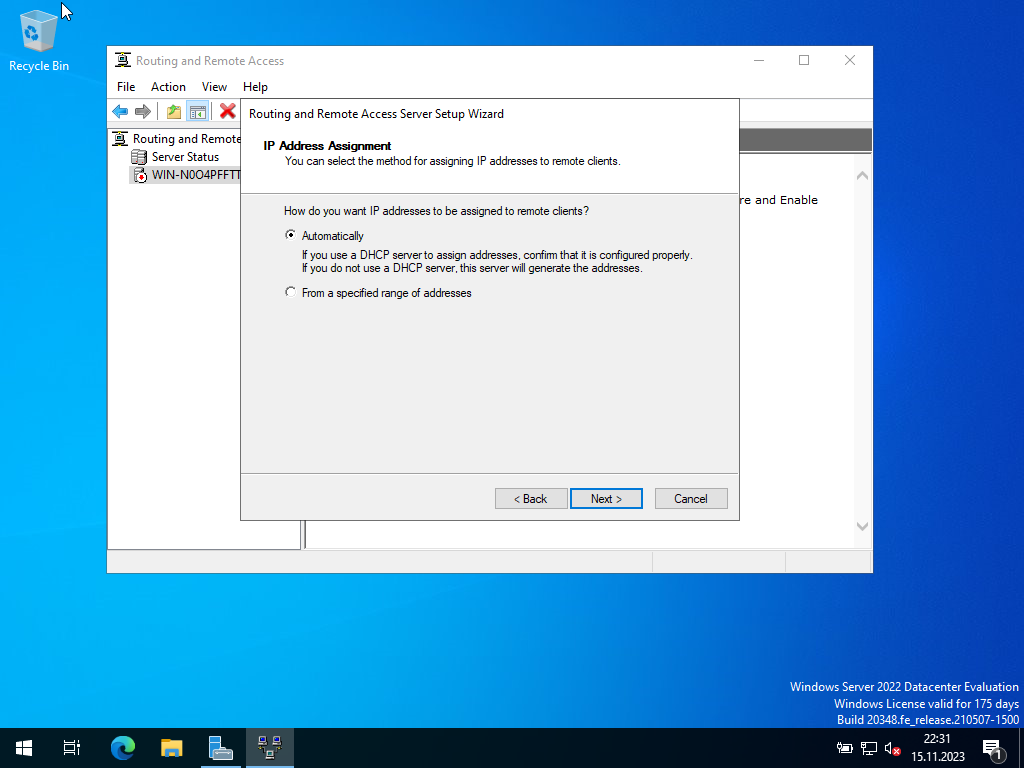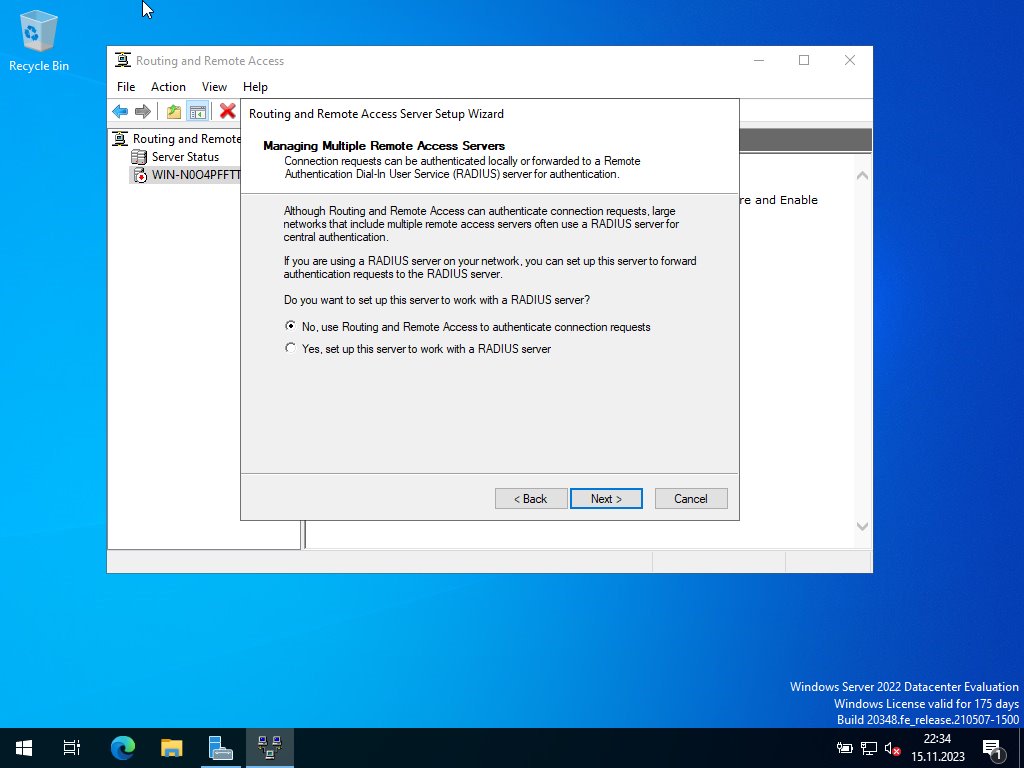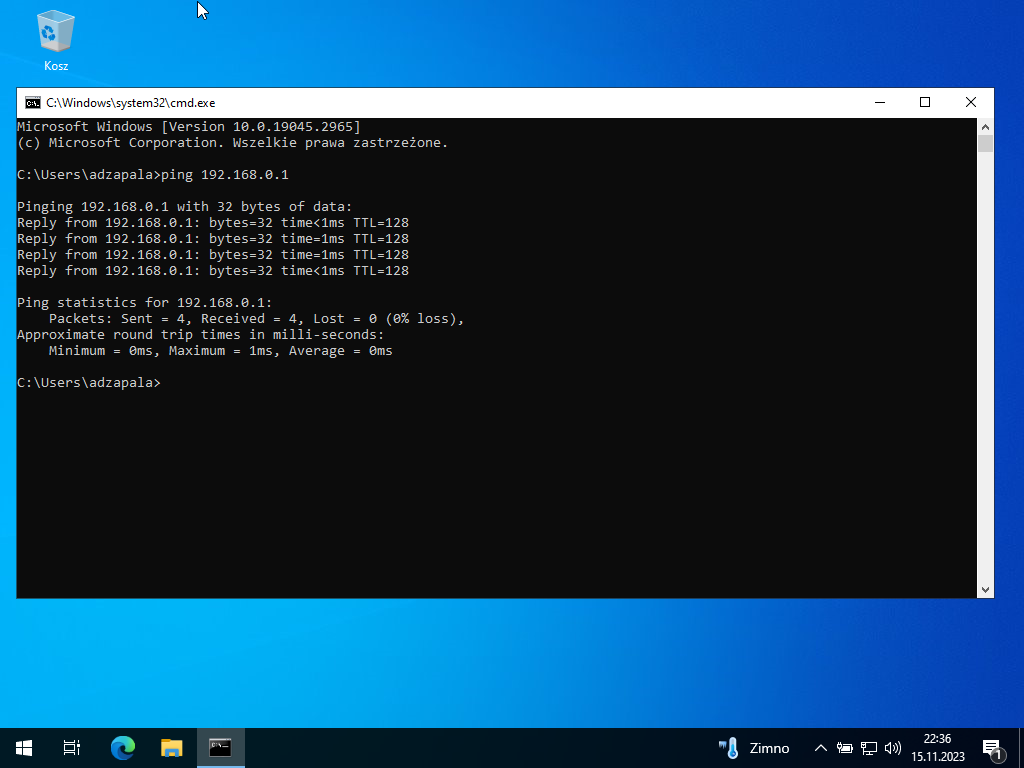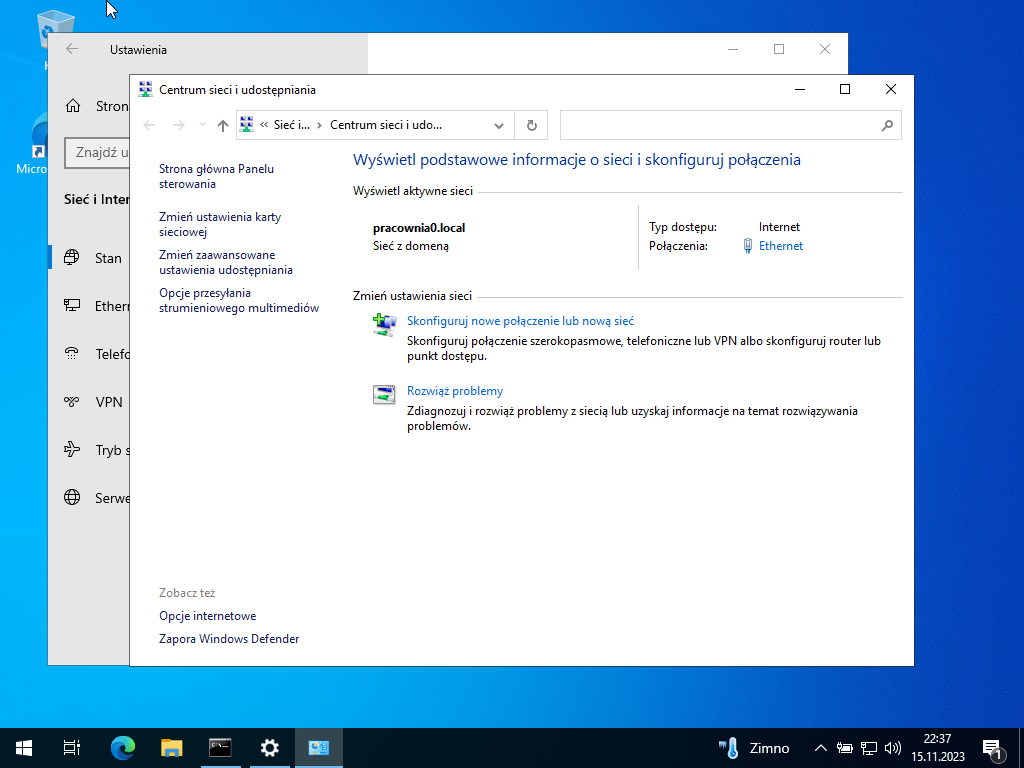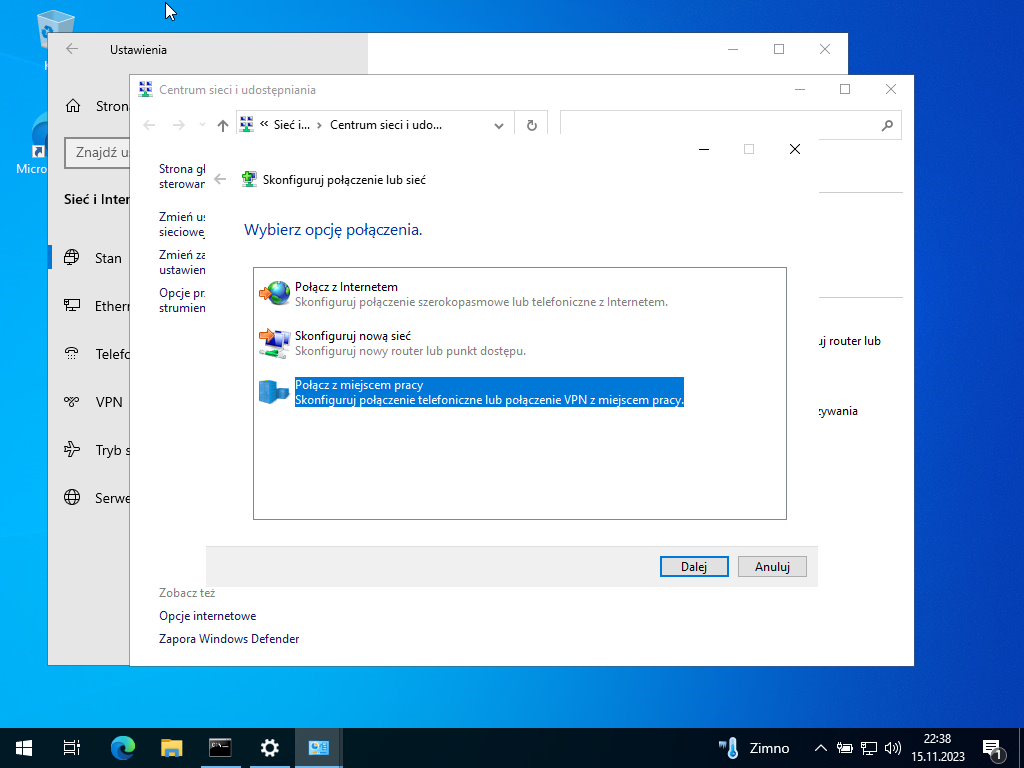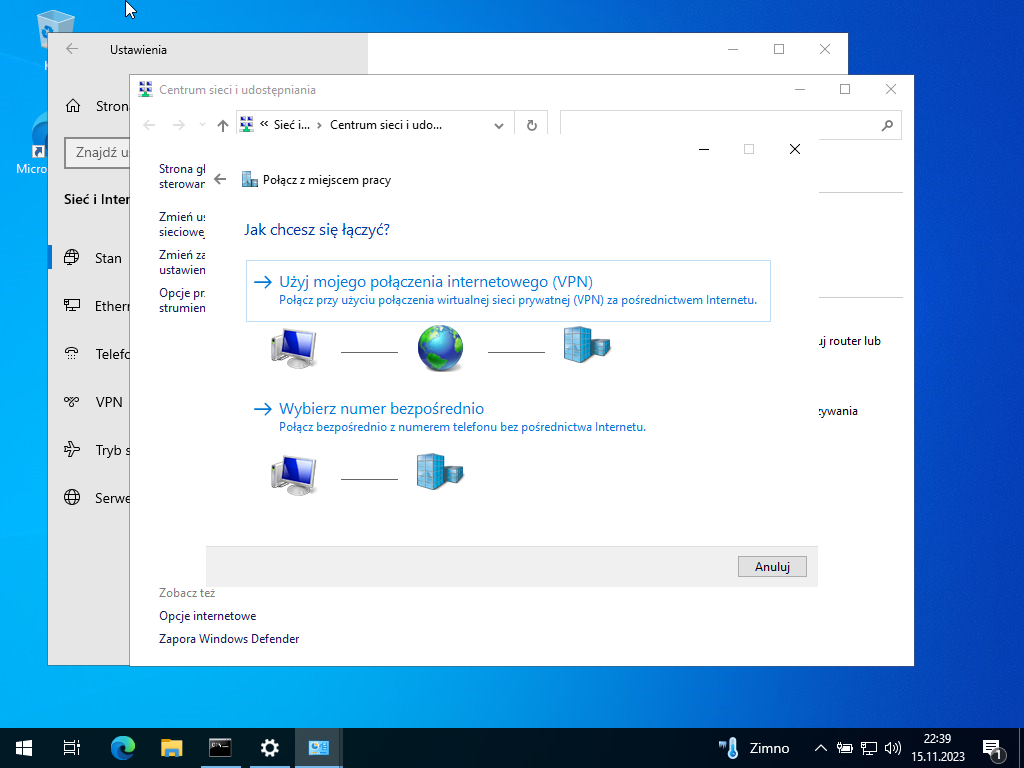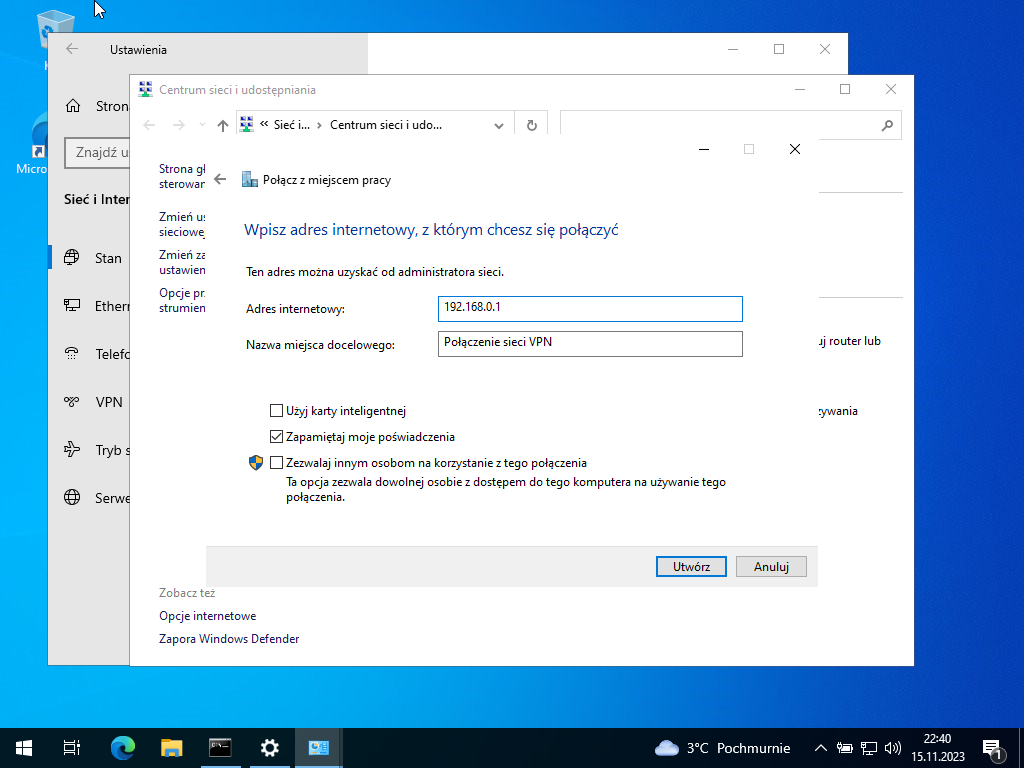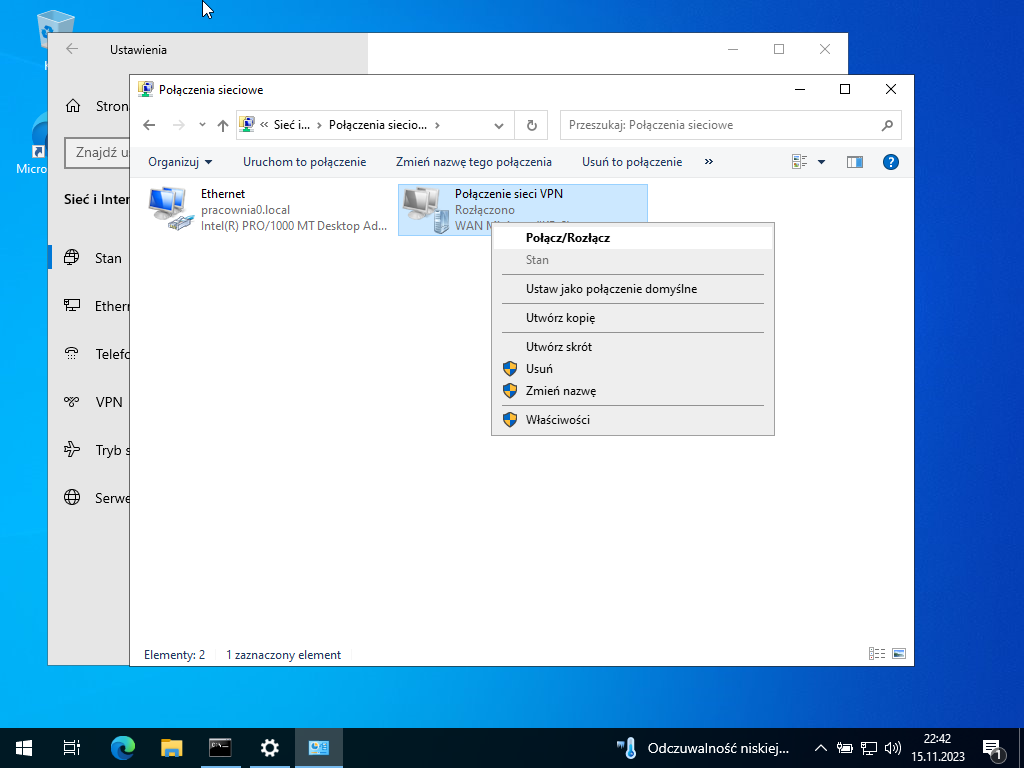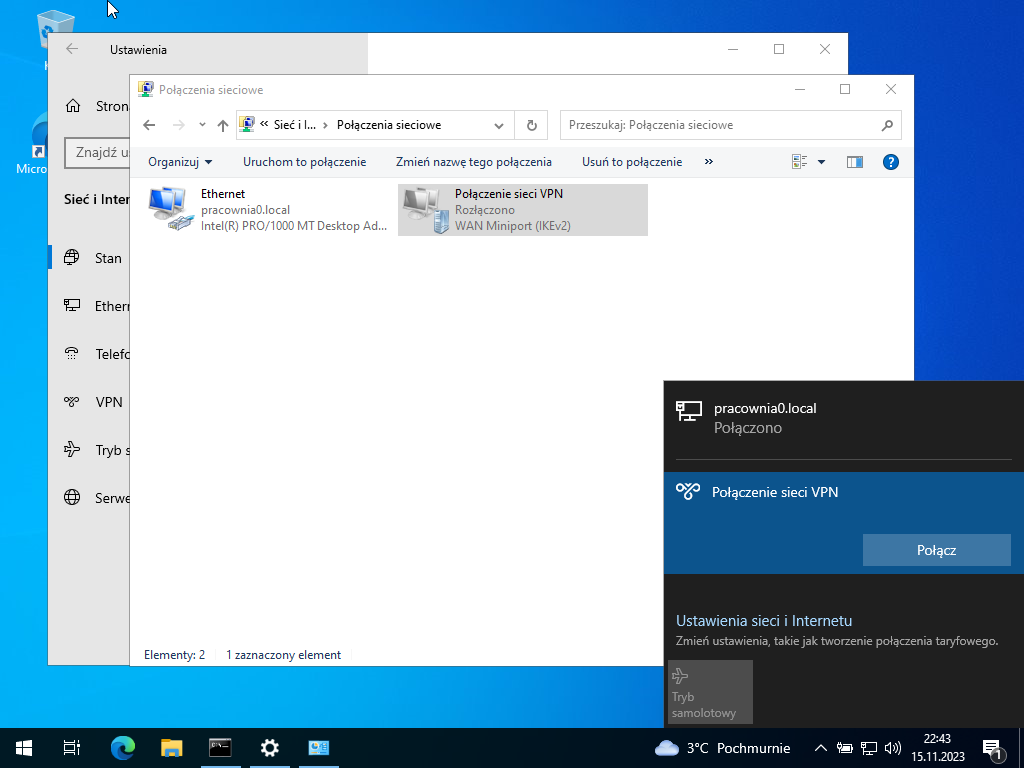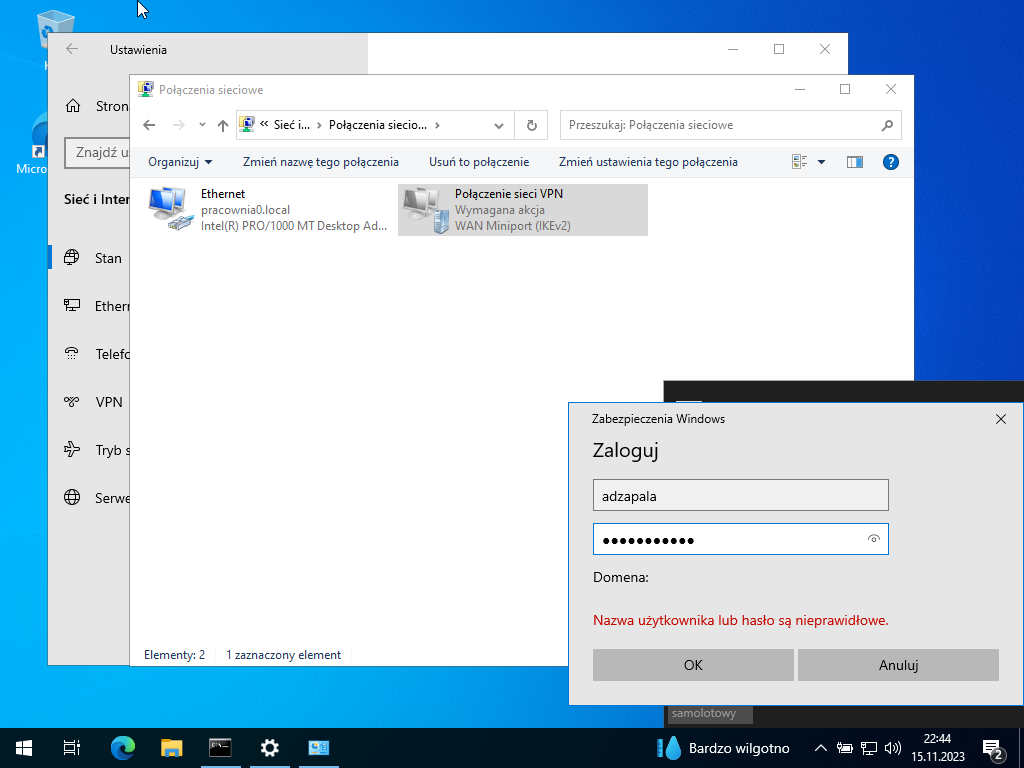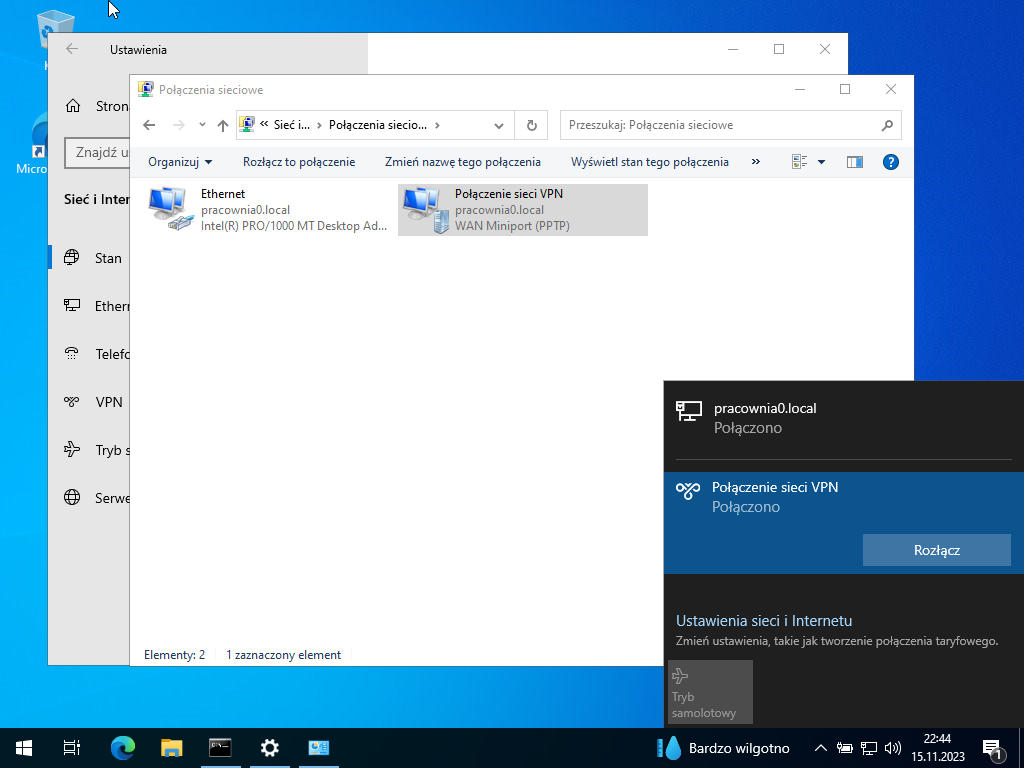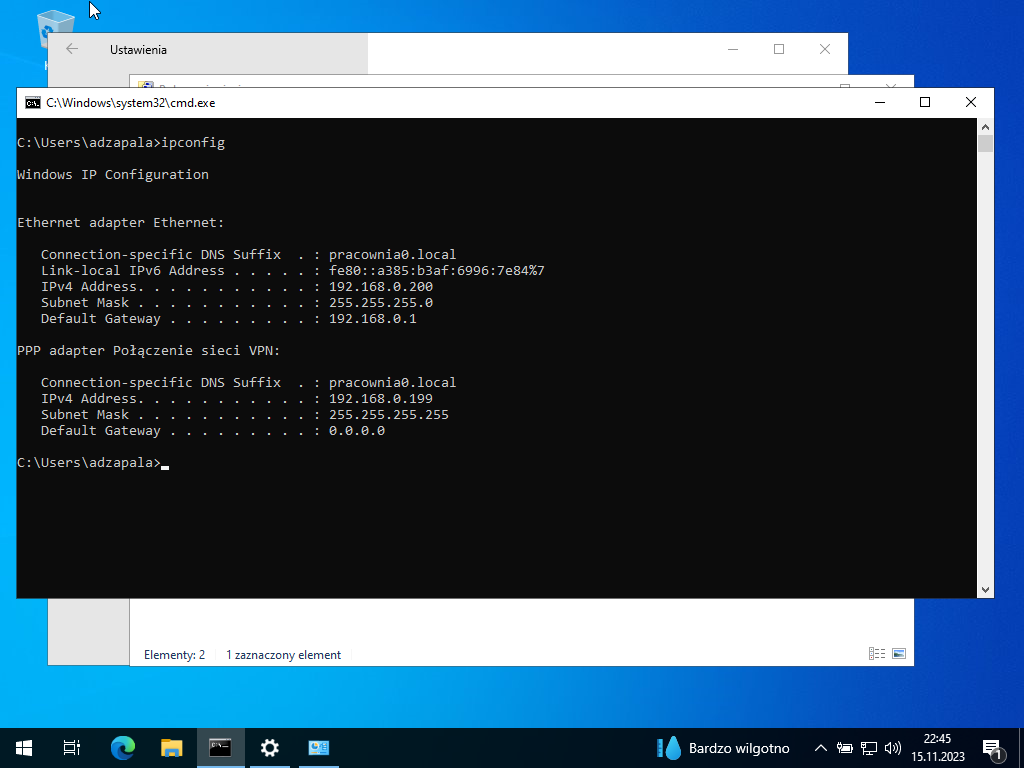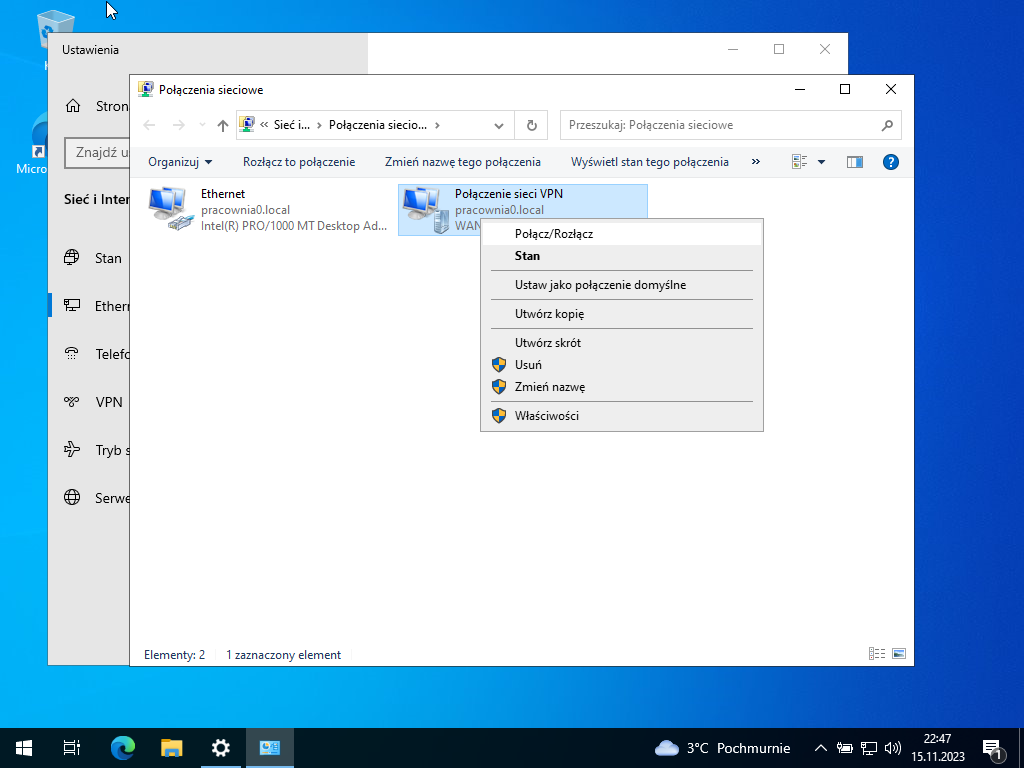Dostęp zdalny umożliwia użytkownikom, którzy znajdują się poza siecią lokalną dostęp do jej zasobów. Jednym ze sposobów jest uzyskanie dostępu przy pomocy linii telefonicznej, jednak ze względu na niskie przepustowości (56 Kbit/s), tego modelu nie stosuje się. Zamiast tego używa się dostępu za pomocą VPN (Virtual Private Network). VPN pozwala na bezpieczny dostęp do zasobów lokalnych sieci pomimo używania niebezpiecznego medium jakim jest Internet. Transmisja odbywa się bowiem poprzez szyfrowane tunele. Hosty końcowe mogą się ze sobą łączyć, tak, jakby istniało pomiędzy nimi rzeczywiste połączenie. Sieć taka jest wirtualna co znaczy, iż istnieje jedynie jako struktura logiczna w obrębie sieci fizycznej, np. Internetu. Windows Server obsługuje 3 rodzaje połączeń VPN: PPTP, L2TP/IPSec, SSTP.
Serwer WS pełni funkcję bramy, za pomocą której zdalni użytkownicy uzyskują dostęp do sieci lokalnej (np. firmowej). Użytkownicy sieci VPN są uwierzytelniani w usłudze AD, co oznacza, że muszą mieć konta domenowe z uprawnieniami do logowania się przez VPN.
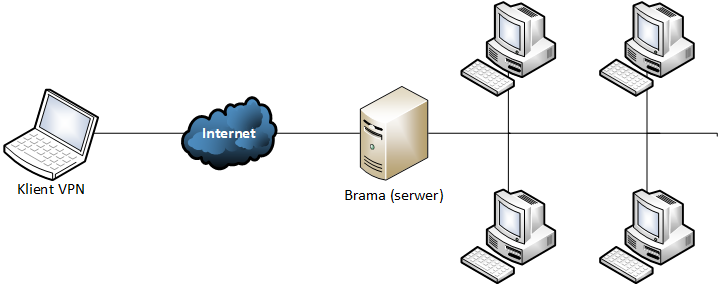
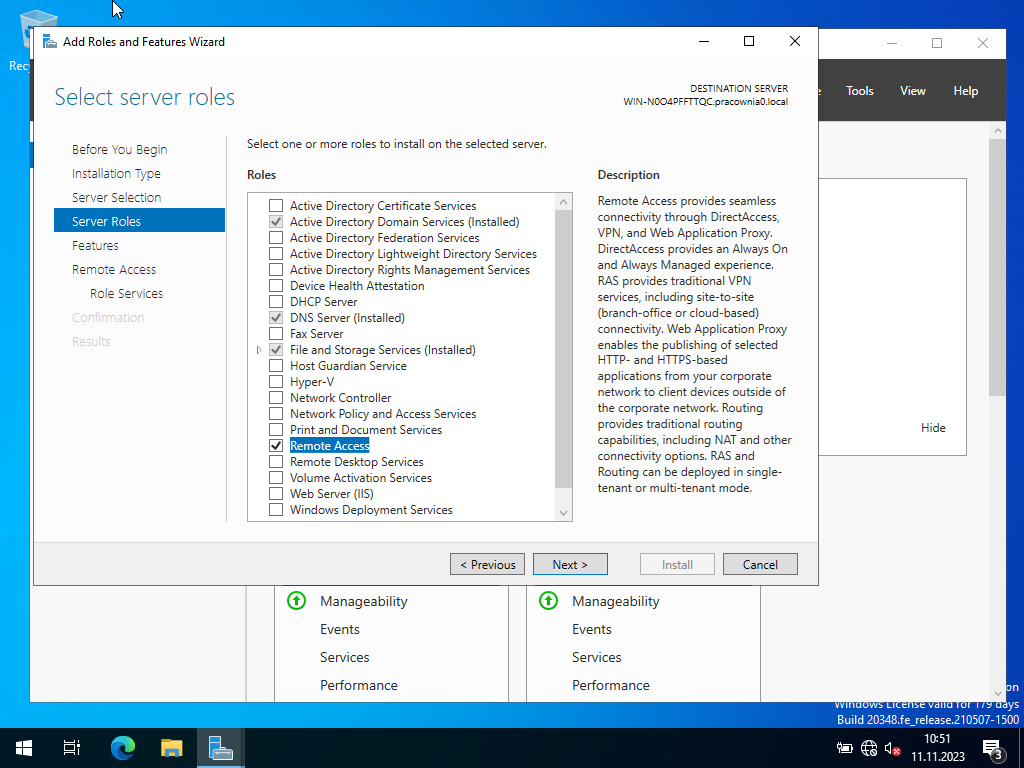
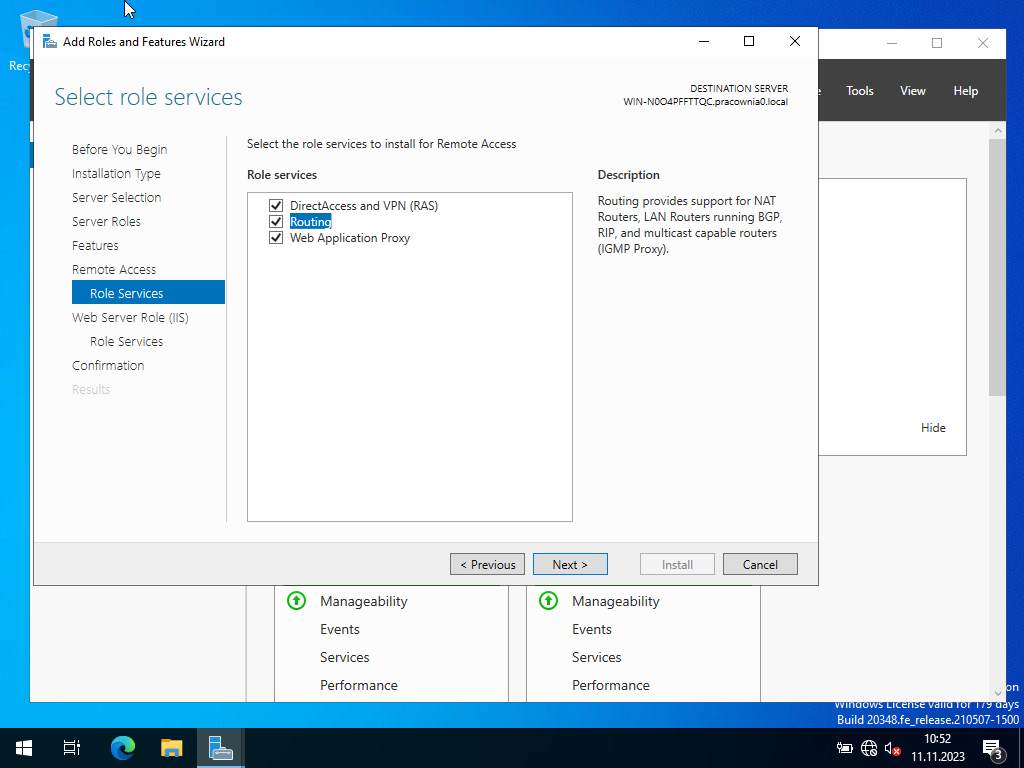
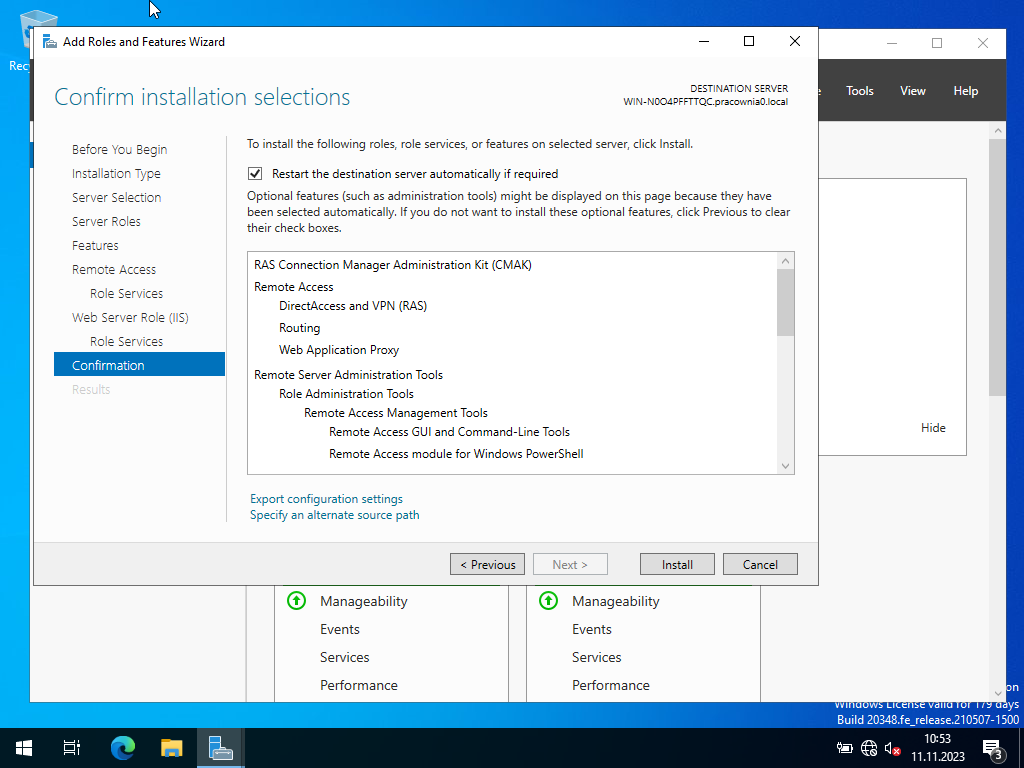
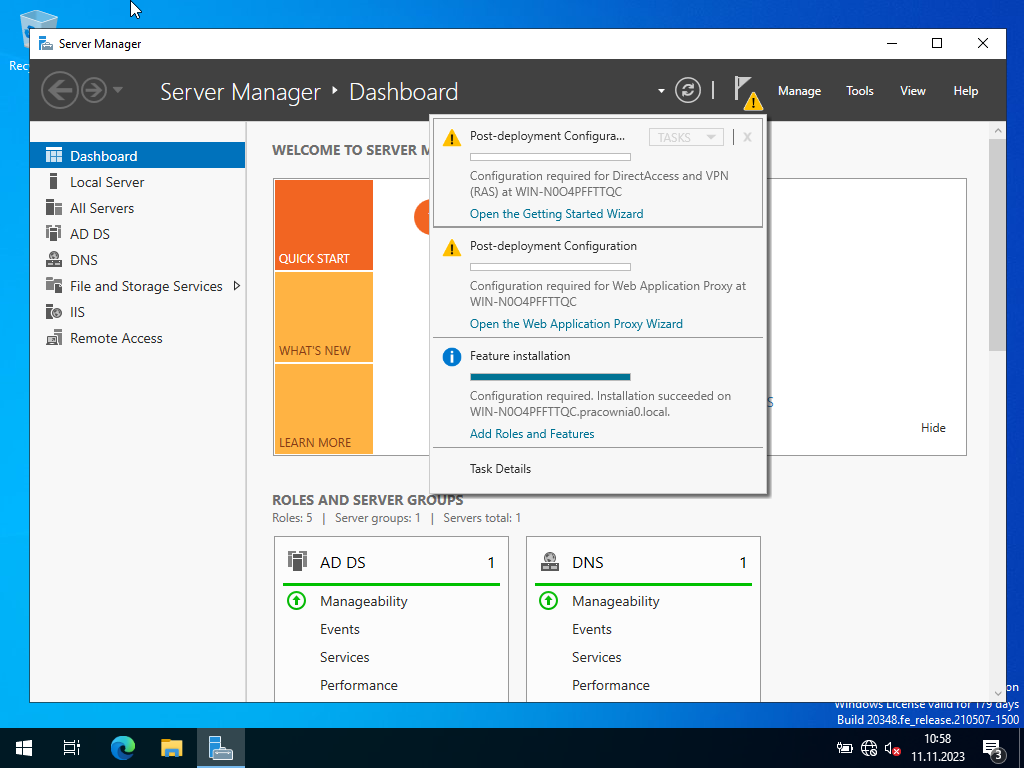
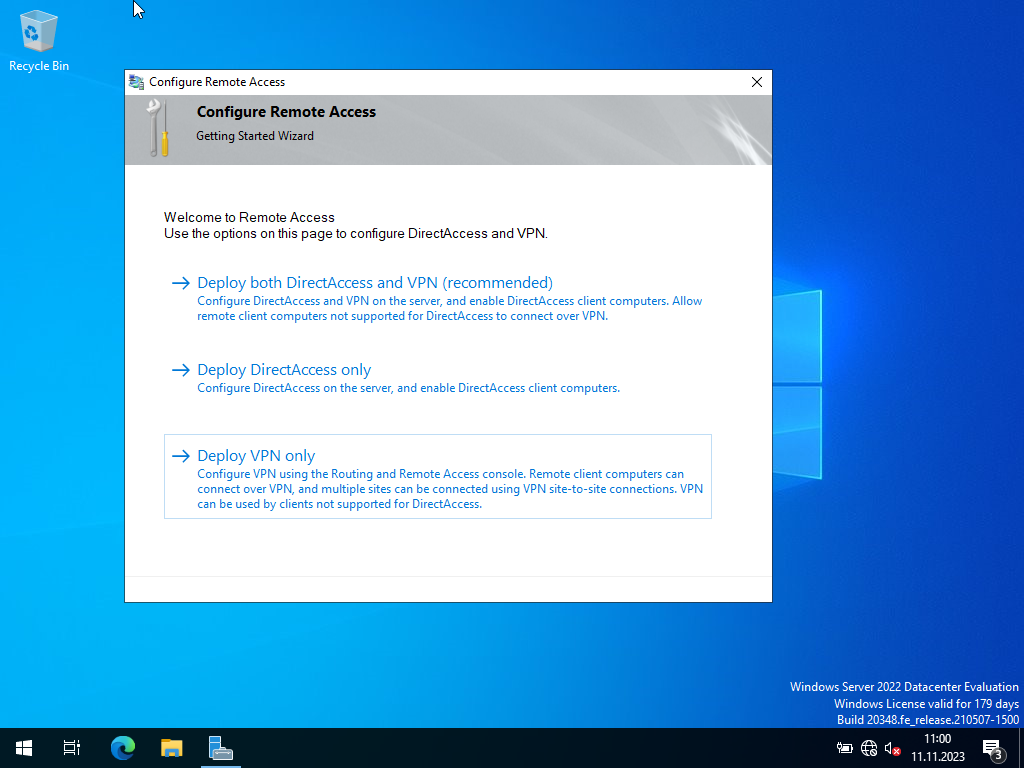
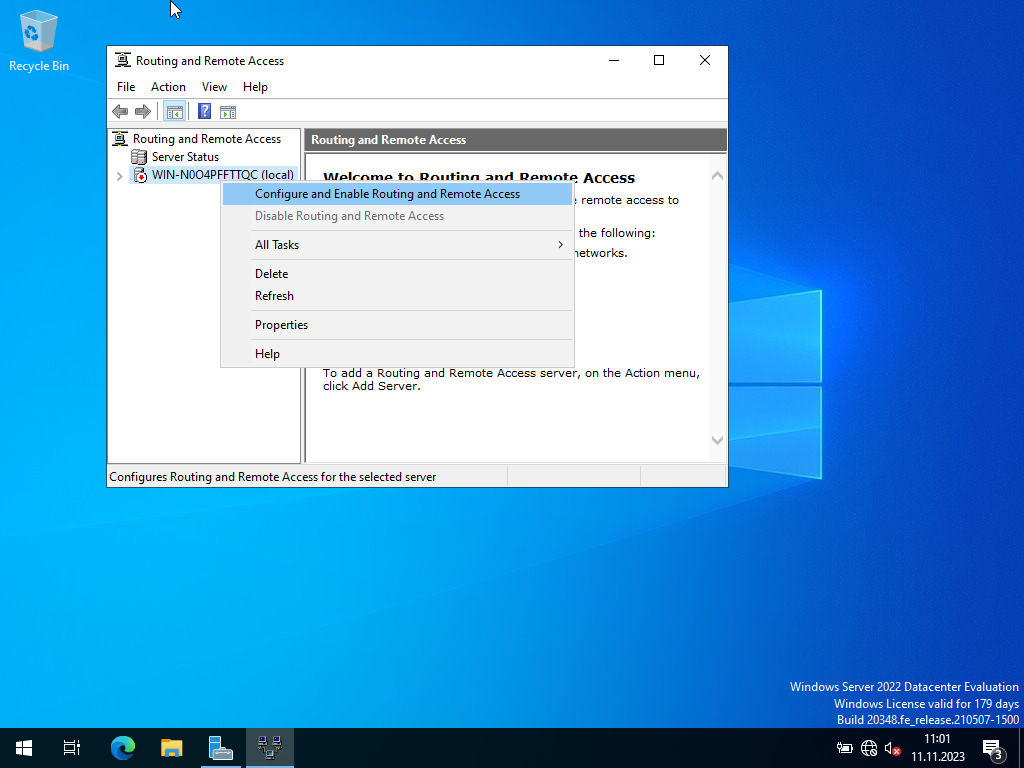
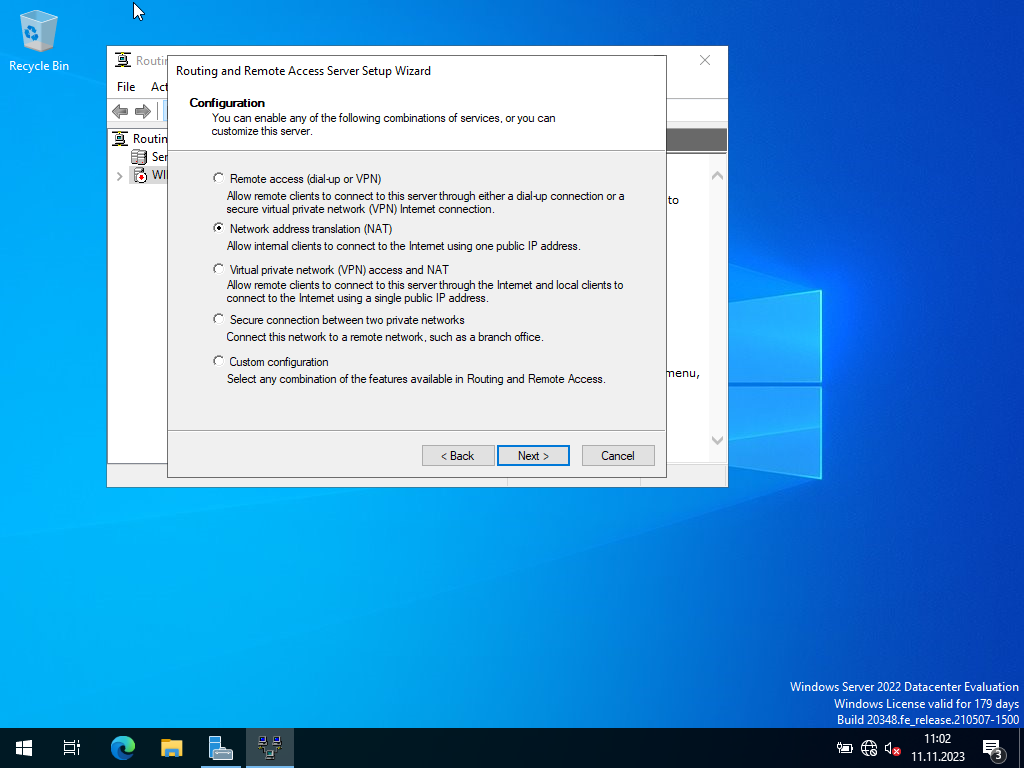
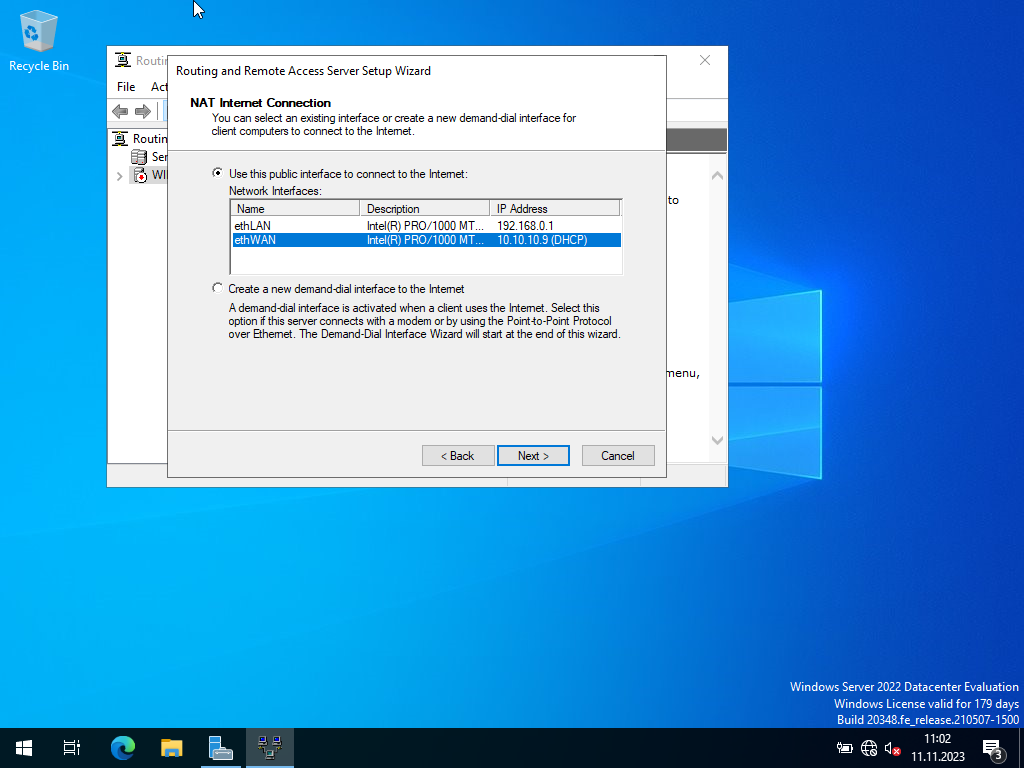
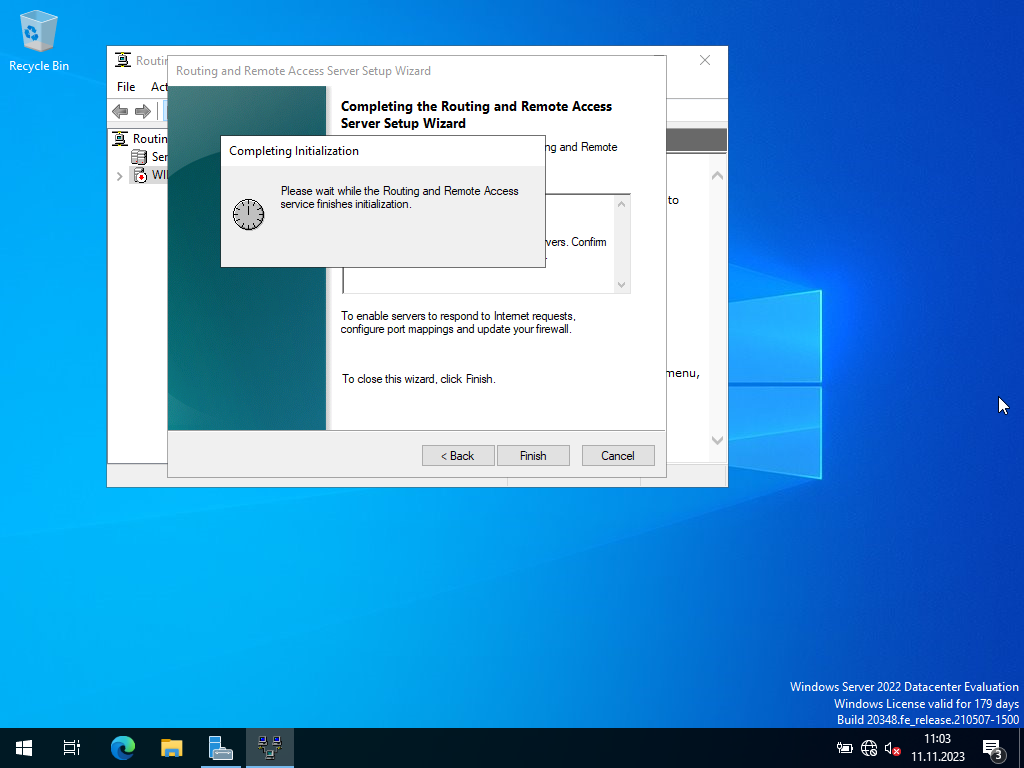
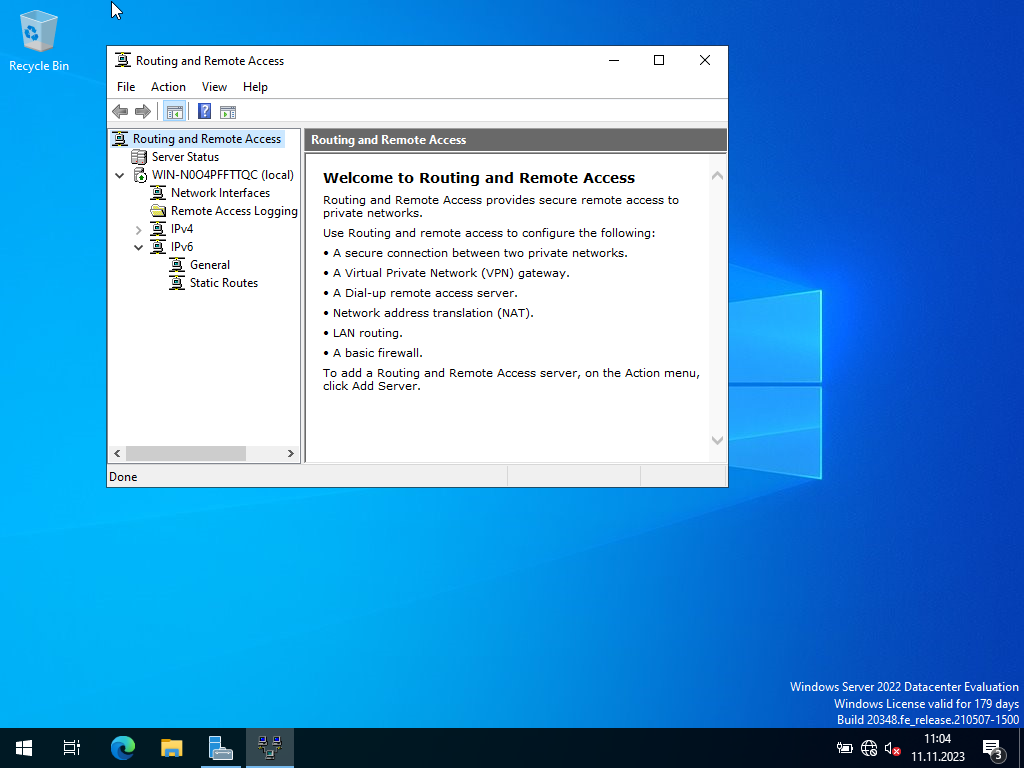
Teraz pingujemy - z poziomu serwera - dowolny serwer internetowy oraz adres IP klienta. Jak widać połączenie z serwerem internetowym zostało nawiązane za pośrednictwem usługi NAT, uruchomionej na interfejsie ethWAN. Z kolei połączenie z klientem zostało nawiązane za pośrednictwem interfejsu karty sieciowej ethLAN. Ten zrzut ekranu należy włączyć do sprawozdania